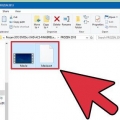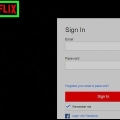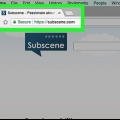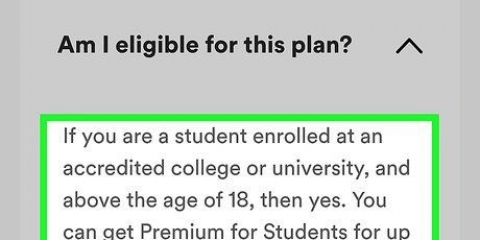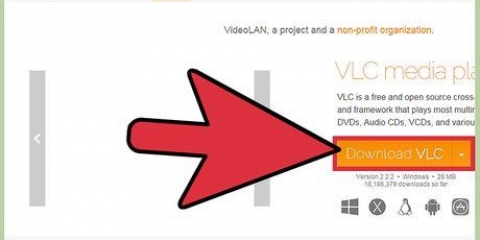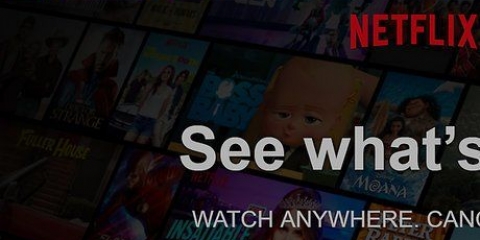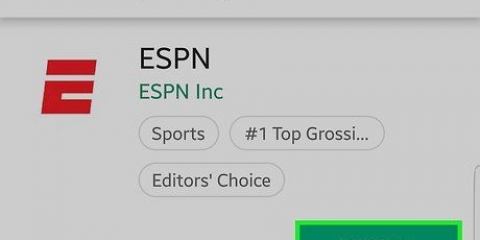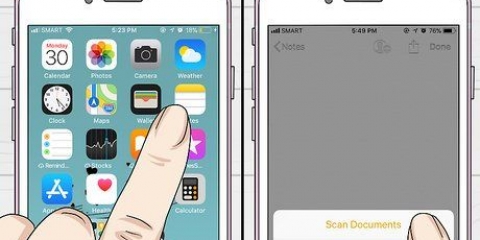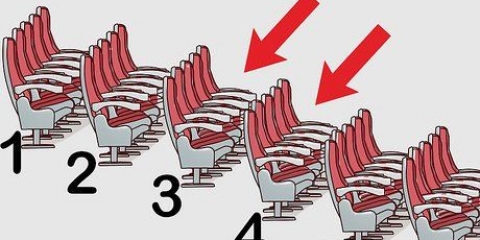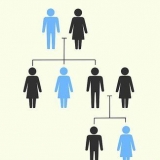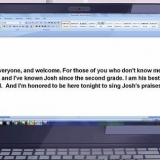Se non vedi i sottotitoli scelti, prova a disabilitare le estensioni del browser. Diversi utenti hanno segnalato problemi con Internet Explorer e l`app Netflix. Se stai utilizzando entrambi per guardare Netflix e non riesci a far funzionare correttamente i sottotitoli, prova un browser diverso per Netflix. 






Apple TV 2 e 3: tieni premuto il pulsante centrale sul telecomando. Apple TV 4: scorri verso il basso sul campo touch del telecomando. 












Potresti anche essere in grado di accedere a questo menu toccando Giù sul telecomando durante la riproduzione di un video. 

Se non sei riuscito a seguire questi passaggi, il tuo dispositivo non supporta i sottotitoli per Netflix. 





I profili figlio non possono modificare i sottotitoli o le opzioni audio su Wii. 










Xbox 360: premi il pulsante "Guida" sul controller e apri il menu delle impostazioni. Seleziona "Sistema" e poi "Impostazioni console". Seleziona `Visualizza` e poi l`opzione `Sottotitoli`. Seleziona `Off` per disabilitare i sottotitoli a livello di sistema. Ora puoi tornare al tuo video e continuare a guardarlo senza sottotitoli. Xbox One: premi il pulsante "Guida" sul controller e apri il menu delle impostazioni. Seleziona l`opzione "Sottotitoli" e poi "Disattiva". Il tuo video ora non ha più sottotitoli. 


Se non vedi questo pulsante, il video che stai guardando non ha sottotitoli. 
Ottieni i sottotitoli su netflix
Contenuto
- Passi
- Metodo 1 di 11: PC e Mac
- Metodo 2 di 11: iPhone, iPad e iPod touch
- Metodo 3 di 11: Apple TV
- Metodo 4 di 11: Chromecast
- Metodo 5 di 11: Roku
- Metodo 6 di 11: Smart TV e lettori Blu-ray
- Metodo 7 di 11: PlayStation 3 e PlayStation 4
- Metodo 8 di 11: Wii
- Metodo 9 di 11: Wii U
- Metodo 10 di 11: Xbox 360 e Xbox One
- Metodo 11 di 11: Android
- Consigli
Quando guardi una serie o un film su Netflix, attiva i sottotitoli con pochi clic. La maggior parte dei dispositivi che eseguono Netflix supportano i sottotitoli. Ma non tutti i film e le serie sono sottotitolati e le lingue diverse dall`inglese non sono supportate ovunque.
Passi
Metodo 1 di 11: PC e Mac

1. Avvia il video a cui vuoi aggiungere i sottotitoli. Puoi aggiungere i sottotitoli ai video che trasmetti in streaming tramite il tuo browser web.

2. Mentre il film è in esecuzione, muovi il mouse. Questo farà apparire i pulsanti di riproduzione.

3. Fare clic sul pulsante "Dialogo". Il pulsante sembra un fumetto. Se non vedi questa opzione, il video che stai guardando non ha i sottotitoli.

4. Utilizzare il menu a discesa per scegliere i sottotitoli desiderati. I sottotitoli disponibili variano in base al video. I sottotitoli che hai scelto verranno visualizzati immediatamente.
Metodo 2 di 11: iPhone, iPad e iPod touch

1. Inizia a guardare un video nella tua app Netflix. Puoi attivare i sottotitoli per qualsiasi video che li supporti.

2. Tocca lo schermo per mostrare i controlli di riproduzione. Devi farlo durante la riproduzione del video.

3. Tocca il pulsante "Dialogo" nell`angolo in alto a destra. Il pulsante sembra un fumetto. Ora vengono visualizzate le opzioni audio e sottotitoli.

4. Seleziona la scheda "Sottotitoli". Questo mostra i sottotitoli disponibili. L`iPad mostra entrambe le opzioni contemporaneamente.

5. Tocca i sottotitoli che desideri utilizzare e quindi tocca "OK". I sottotitoli vengono caricati immediatamente e il tuo video continua.
Metodo 3 di 11: Apple TV

1. Assicurati che la tua Apple TV sia aggiornata. Se hai una Apple TV 2 o 3, hai la versione software 5.0 o successivo necessario. Se una Apple TV utilizza 4, hai tvOS 9.0 o successivo necessario.

2. Apri il menu dei sottotitoli durante la riproduzione di un video in Netflix. Il metodo che dovresti usare dipende dal tuo modello di Apple TV:

3. Seleziona i tuoi sottotitoli. Usa il telecomando per evidenziare i sottotitoli che desideri scegliere. Premi il pulsante "Scegli" sul telecomando per applicare i sottotitoli.
Metodo 4 di 11: Chromecast

1. Apri l`app Netflix sul dispositivo che controlla il tuo Chromecast. Puoi modificare le opzioni dei sottotitoli tramite il dispositivo che controlla il tuo Chromecast. Questo può essere un dispositivo Android o iOS.

2. Tocca lo schermo del tuo dispositivo Chromecast per visualizzare i controlli di riproduzione. Per fare ciò, il video deve essere aperto nell`app Netflix.

3. Tocca il pulsante "Finestra di dialogo". Lo troverai nell`angolo in alto a destra e sembra un fumetto.

4. Tocca la scheda "Sottotitoli" e quindi scegli i sottotitoli che desideri. Toccando "OK" verranno applicati i sottotitoli al video che stai guardando.
Metodo 5 di 11: Roku

1. Seleziona il video che desideri guardare. Non giocarci ancora perché dovrai regolare le opzioni dei sottotitoli nella schermata "Descrizione".
- Se hai un Roku 3, puoi accedere alle opzioni dei sottotitoli durante la riproduzione premendo il pulsante Giù sul telecomando.

2. Fare clic sull`opzione `Audio & Sottotitoli`. Puoi trovarlo nella pagina "Descrizione" del video.

3. Scegli i sottotitoli che desideri utilizzare. I creatori del video determinano i sottotitoli disponibili.

4. Premere `Indietro` per tornare alla schermata `Descrizione`. Le tue scelte di sottotitoli vengono salvate.

5. Avvia il video. Il sottotitolo scelto verrà ora visualizzato sullo schermo.
Metodo 6 di 11: Smart TV e lettori Blu-ray

1. Avvia l`app Netflix. Molte smart TV e lettori Blu-ray hanno un`app Netflix che ti consente di guardare i video di Netflix. La procedura per abilitare i sottotitoli varia in base al dispositivo e spesso i dispositivi meno recenti non supportano affatto i sottotitoli.

2. Seleziona il video che desideri guardare. Si aprirà la pagina "Descrizione" del video.

3. Seleziona l`opzione `Audio & Sottotitoli` sul tuo controller. Potrebbe sembrare un fumetto o potrebbe dire "Audio & Assistenza per i sottotitoli. Se non vedi questo pulsante, il tuo dispositivo non supporta i sottotitoli.

4. Scegli i sottotitoli che vuoi vedere. Verranno applicati non appena avvii il video.

5. Torna alla pagina `Descrizione` e avvia il video. Verranno visualizzati i sottotitoli scelti.
Metodo 7 di 11: PlayStation 3 e PlayStation 4

1. Avvia il video per il quale desideri attivare i sottotitoli. Sia la PS3 che la PS4 supportano i sottotitoli, purché il video che stai guardando li abbia. La procedura è la stessa per entrambi i dispositivi.

2. Premi "Giù" sul controller. Si aprirà il menu `Audio & Sottotitoli`.

3. Evidenzia "Audio & Sottotitoli" e premi "X". Ora puoi selezionare le opzioni dei sottotitoli.

4. Seleziona le opzioni dei sottotitoli. I sottotitoli verranno visualizzati subito dopo aver scelto la lingua.
Metodo 8 di 11: Wii

1. Avvia Netflix e scegli il titolo che desideri guardare. Non giocare ancora, apri la pagina `Descrizione`.

2. Usa il telecomando Wii per fare clic sul pulsante "Dialogo". Sembra un fumetto e puoi trovarlo sul lato destro dello schermo. Se non vedi questo pulsante, questo titolo non supporta i sottotitoli.

3. Seleziona i sottotitoli che desideri abilitare. Usa il telecomando Wii per scegliere la lingua dei sottotitoli.

4. Vai a guardare il video. Verranno visualizzati i sottotitoli scelti.
Metodo 9 di 11: Wii U

1. Riproduci il video sul canale Netflix. Su Wii U, puoi attivare i sottotitoli mentre guardi il video.

2. Seleziona il pulsante "Dialogo" sullo schermo del tuo GamePad. Questo aprirà le opzioni dei sottotitoli sullo schermo del tuo GamePad. Se non vedi questa opzione, il video che stai guardando non ha i sottotitoli.

3. Scegli i sottotitoli che desideri utilizzare. Tocca o usa i pulsanti del GamePad per attivare i sottotitoli che desideri utilizzare.

4. Continua con il video. I sottotitoli scelti verranno visualizzati sullo schermo.
Metodo 10 di 11: Xbox 360 e Xbox One

1. Riproduci il titolo a cui vuoi aggiungere i sottotitoli. Xbox One e Xbox 360 supportano entrambi i sottotitoli, purché il titolo stesso abbia i sottotitoli. La procedura è la stessa per entrambi i sistemi.

2. Premi Giù sul controller durante la riproduzione del video. L`opzione `Audio & Viene visualizzato Sottotitoli`.

3. Seleziona "Audio & Sottotitoli" e premi "A". Ora puoi scegliere tra i sottotitoli desiderati.

4. Scegli le opzioni dei sottotitoli. I sottotitoli appariranno non appena li scegli.

5. Se i sottotitoli non si disattivano, disattiva i sottotitoli sull`intero sistema. Se i sottotitoli sono abilitati a livello di sistema, i sottotitoli verranno visualizzati in Netflix anche se sono disattivati per un titolo particolare.
Metodo 11 di 11: Android

1. Avvia un video nella tua app Netflix. Finché il tuo dispositivo supporta l`app Netflix, sono supportati anche i sottotitoli.

2. Durante la riproduzione del video, tocca lo schermo. Ecco come vedere i pulsanti di riproduzione.

3. Tocca il pulsante "Dialogo" per aprire le opzioni dei sottotitoli. Il pulsante "Dialogo" ha l`aspetto di un fumetto e si trova nella parte in alto a destra dello schermo.

4. Tocca la scheda "Sottotitoli" e scegli i sottotitoli che desideri utilizzare. Tocca "OK" dopo aver scelto i sottotitoli. I sottotitoli vengono ora visualizzati nel video.
Consigli
- Devi guardare un video per almeno cinque minuti affinché le modifiche ai sottotitoli che hai apportato diventino l`impostazione predefinita. Questo vale anche per disattivare i sottotitoli.
- I sottotitoli non sono disponibili sui modelli Roku classici, ma sono disponibili su Roku 2 HD/XD/XS, Roku 3, Roku Streaming Stick e Roku LT.
- I film appena aggiunti potrebbero non essere sottotitolati immediatamente, ma dovrebbero essere entro 30 giorni.
- Tutte le serie e i film di Netflix (Stati Uniti) dovrebbero avere un certo grado di sottotitoli. Dopo che la US National Association for the Deaf ha intentato una causa contro la società per non aver offerto i sottotitoli, Netflix ha accettato di sottotitolare tutte le serie e i film dal 2014.
Articoli sull'argomento "Ottieni i sottotitoli su netflix"
Condividi sui social network:
Popolare